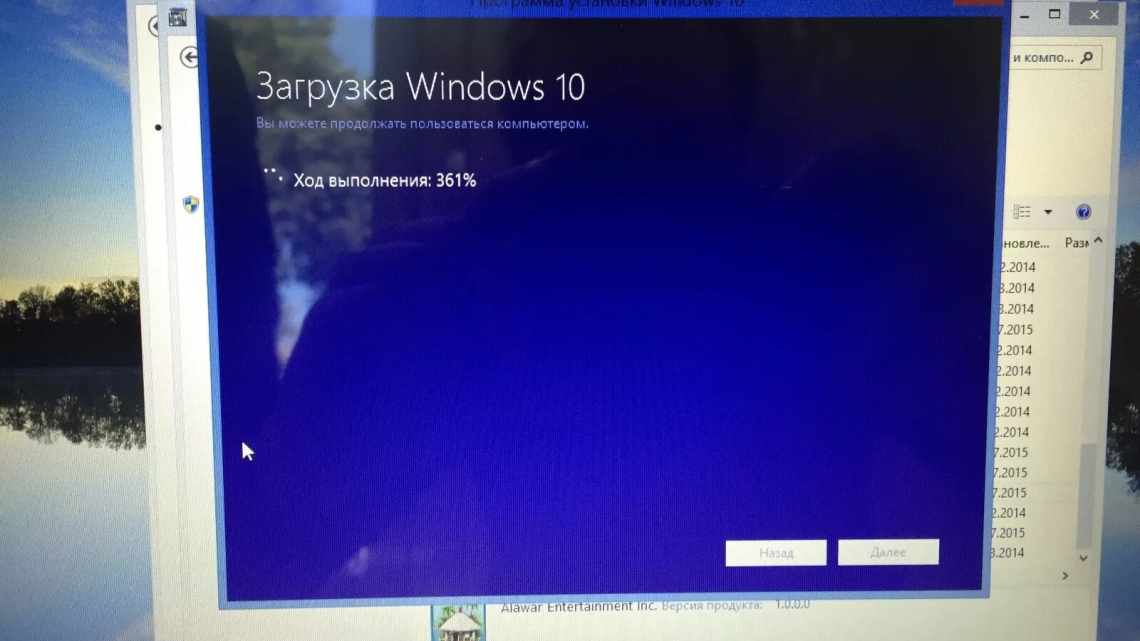
5 простих способів вилучити Windows Bloat на вашому комп'ютері
Для більшості користувачів Windows стало реальністю те, що після декількох тижнів регулярного використання ПК все починає накопичуватися, ОС стає більш роздутою, і здається, що все працює вічно. Особисто я просто форматую все це і починаю заново - але для більшості людей я розумію, що це не може бути практичним рішенням. Так, як можна обрізати жир, видалити наворочений комп'ютер і знову запустити Windows у відмінній формі?
Примітка. Багато з перелічених програм і методів роблять досить серйозні речі для вашого комп'ютера, тому я сподіваюся, що само собою зрозуміло, що ви повинні мати повністю завантажувану резервну копію системи, перш ніж намагатися виконати будь-яку з них. Ви були попереджені!
Вилучити функції Windows, які вам не потрібні
Windows - це потужна операційна система з безліччю функцій і процесів, які більшості з нас просто не потрібні. На щастя, Windows дозволяє відносно легко включати і вимикати функції.
Просто зайдіть до Панелі керування - > Програми - > Увімкнути або вимкнути функції Windows.
Зверніть увагу, що, як і більшість методів, описаних сьогодні, все це має бути зроблено з підвищеними привілеями адміністратора.
По моєму я вирішив деактивувати:
- Internet Explorer 9 (серйозно, це марний браузер)
- Ігри - це означає пасьянс і т. Д., а не ваші встановлені ігри
- Медіа-функції - всі з них. Програвач Windows Media ніколи не був хороший; Я не знаю нікого, хто насправді використовує Windows DVD Maker; а Media Center - це фантастичний PVR для вітальні, інакше це абсолютно марно.
- Компоненти планшетного ПК зі зрозумілих причин
- Windows Gadget Platform, тому що я ніколи не був шанувальником настільних гаджетів
- Засіб перегляду і служби XPS, оскільки більшості користувачів не потрібні служби друку PostScript, і якби ви це зробили, ви б про це знали.
Фантастика, це 80% функцій, відключених прямо тут! Хіт Ок, і перезавантажте комп'ютер!
Вилучити старі програми
Це може здаватися очевидним, але видалення програм, які ми більше не використовуємо, є гріхом, який іноді може обійти навіть найкращих з нас. Зайдіть до Панелі керування - > Вилучіть програму і подивіться, що ховається за непотрібними програмами.
Як альтернативу, спробуйте наш рекомендований Revo Uninstaller. Безкоштовний або IOBit Uninstaller примусово видалити, обидва з яких стежитимуть за тим, щоб ці додатки не залишили нічого в реєстрі або приховали.
Soluto, щоб виправити час завантаження
Ми рекомендуємо Soluto і розповіли про це раніше. При першому запуску Soluto записує все, що завантажується під час завантаження, і класифікує його відповідно до відгуків спільноти або відомих програм.
Звідти ви можете або відкласти програму до завершення завантаження, або повністю вилучити її з системи. Вибір пояснений чітко, і це також корисно показує, що інші користувачі вирішили з цим конкретним елементом.
Нарешті, ви можете побачити, скільки часу це врятувало вас. Прекрасна і абсолютно необхідна установка для самого користувача Windows, на мій погляд.
Запустіть IoBit Advanced System Care
Як останній крок, ознайомтеся з раніше розглянутим Advanced System Care; і я повинен прямо зараз відзначити, що багато хто з наших читачів є шанувальниками CCleaner, який має схожий, але трохи більш обмежений набір функцій.
Advanced System Care виконує ряд корисних функцій очищення:
- Очищає реєстр, видаляючи мертві і неправильні ключі
- дефрагментація
- Вилучає непотрібні файли (тимчасові кеші тощо)
- Базове сканування на наявність шкідливих програм (хоча я б не став покладатися на цю функцію як на здатне шкідливе ПЗ) шкідливих програм сканер)
Це також неймовірно легко для користувачів-початківців з простими виправленнями в один клік, тому я рекомендую його замість CCleaner.
Врятуйте себе від зайвого клопоту наступного разу, створивши тестову віртуальну машину
Припускаючи, що ви виконали всі перераховані вище кроки і тепер у вас є ефективна ОС з підсвічуванням, наступним кроком буде запобігання її переходу в такий стан. Для цього я рекомендую створити віртуальну машину для тестування програмного забезпечення перед його установкою на основний робочий стіл. Використовуючи віртуальну машину, ви як і раніше отримуєте достатньо потужності для тестування і використання повнофункціональних версій більшості додатків (хоча ігри з інтенсивним використанням графіки не рекомендуються), і все це буде укладено в один файл образу віртуальної машини. Якщо ви заплуталися або випадково встановили якесь шкідливе ПЗ - ви можете просто завантажити свіже зі свого образу резервної копії.
Як ви збираєтеся створювати віртуальну машину? Чому ви використовуєте безкоштовну Virtual Box і наше всеосяжне безкоштовне керівництво VirtualBox звичайно!
Це все, хлопці. Думаєте, я щось упустив або у вас є кілька порад щодо видалення зламаного ПК з Windows? Дайте нам знати, в коментарях - але не полум'яні війни, який конкретний очищувач є кращим, будь ласка. Наше найкраще програмне сторінці "представлені різні програми очищення, видалення та інших системних утиліт - так що перевірте це і додайте до закладок. Якщо ви пройшли через цей процес, мені б хотілося дізнатися, скільки часу завантаження і місця ви заощадили, тому, будь ласка, дайте мені знати - спочатку обов'язково використовуйте Soluto, хоча і для вимірювання загального часу завантаження як до, так і після. Ви також помітили загальне підвищення продуктивності системи?
